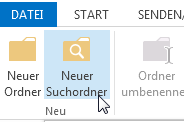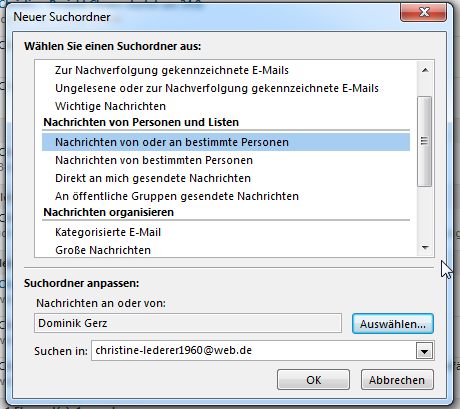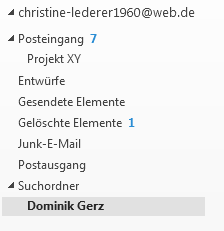Wie man in Outlook 2013 Suchordner erstellt
Wie Sie Outlook schneller durchsuchen können, erfahren Sie hier!
Suchordner erstellen
- Öffnen Sie Outlook.
- Stellen Sie sicher, dass Sie sich im Posteingang befinden.
- Wechseln Sie in die Registerkarte Ordner.
- Klicken Sie auf Neuer Suchordner.
Das Fenster Neuer Suchordner öffnet sich.
Die Liste in diesem Fenster enthält bereits einige Kriterien, nach denen häufig gesucht wird und die Sie weiter personalisieren können.In diesem Fall wollen wir einen Suchordner anlegen, der immer nach Emails von einem bestimmten Absender oder Empfänger sucht: Dominik Gerz. Wir möchten als Ergebnis alle Emails angezeigt bekommen, die wir von ihm empfangen und an ihn gesendet haben.
- Klicken Sie in das Kästchen vor Nachrichten von oder an bestimmte Personen.
- Klicken Sie auf die Schaltfläche Auswählen.
Ein Fenster mit der Liste Ihrer Kontakte öffnet sich. - Doppelklicken Sie auf den Kontakt, nach dem Sie suchen möchten.
- Klicken Sie auf OK.
Der Kontakt ist nun im Fenster Neuer Suchordner eingetragen. - Klicken Sie auf OK.
Der Posteingang wird nach dem angegebenen Kriterium sortiert und der Suchordner in der Ordnerstruktur angelegt.
Da das Thema komplex ist, gibt es zwei weitere Artikel mit Beispielen von Suchordnern mit anderen Kategorien: Nach Farbkategorien oder mit mehreren Kategorien.